本指南将带您深入了解Docker的基本操作,包括镜像的管理、容器的创建与删除,以及如何高效地使用Docker进行开发和部署。通过这些内容,您将掌握Docker的核心概念,为未来的项目奠定坚实的基础。让我们一起开启这段探索之旅,发现Docker带来的无限可能!
1.搜索镜像a
bash
docker search httpd 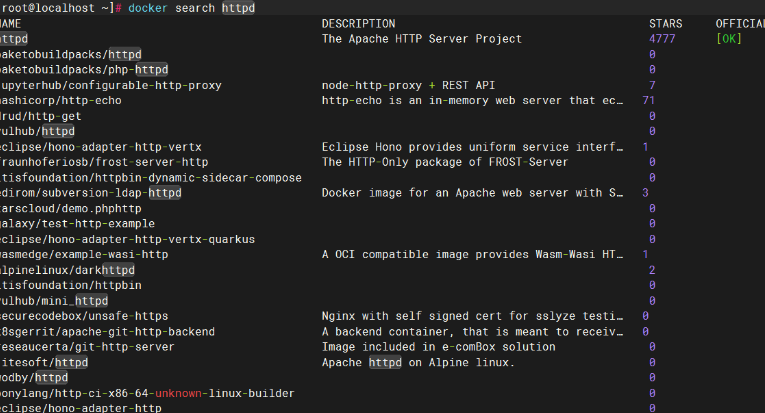
2.获取镜像
命令格式:
docker pull 仓库名称[标签]
下载镜像httpd
docker pull httpd
实例:
plain
[root@localhost ~]# docker pull httpd
Using default tag: latest
latest: Pulling from library/httpd
e4fff0779e6d: Already exists
1d0292c3dcd2: Already exists
4f4fb700ef54: Already exists
1316399d8fbf: Already exists
b4cc6570db82: Already exists
fd1a778092db: Already exists
Digest: sha256:3f71777bcfac3df3aff5888a2d78c4104501516300b2e7ecb91ce8de2e3debc7
Status: Downloaded newer image for httpd:latest3.查看已下载镜像
命令格式
docker images 仓库名称:[标签]
实例:
plain
[root@localhost ~]# docker images
REPOSITORY TAG IMAGE ID CREATED SIZE
httpd latest a49fd2c04c02 4 weeks ago 148MB
nginx latest 900dca2a61f5 7 weeks ago 188MB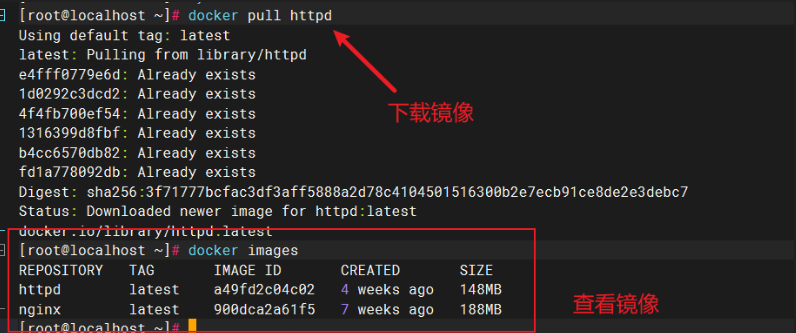
单独查看某个镜像
plain
docker images httpd:latest
REPOSITORY TAG CREATED SIZE
httpd latest a49fd2c04c02 4 weeks ago 148MB查看镜像详情
docker inspect a49fd2c04c02(IMAGE ID号)
镜像的详细信息中包括创建时间、系统版本、主机名、域名、用户、卷、标签、操作系统,设备 ID等各种信息。
3.修改标签
可以用 dockertag 命令来为本地的镜像添加新的标签
语法格式
docker tag httpd:旧标签 httpd:新标签
实例:
plain
[root@localhost ~]# docker tag httpd:latest httpd:mytag
[root@localhost ~]# docker images httpd:latest
REPOSITORY TAG IMAGE ID CREATED SIZE
httpd latest a49fd2c04c02 4 weeks ago 148MB
[root@localhost ~]# docker images
REPOSITORY TAG IMAGE ID CREATED SIZE
httpd latest a49fd2c04c02 4 weeks ago 148MB
httpd mytag a49fd2c04c02 4 weeks ago 148MB
nginx latest 900dca2a61f5 7 weeks ago 188MB
httpd:latest 是原始标签。
httpd:mytag 是你新添加的标签。这两个标签都指向同一个镜像 ID,因此它们共享相同的内容和大小。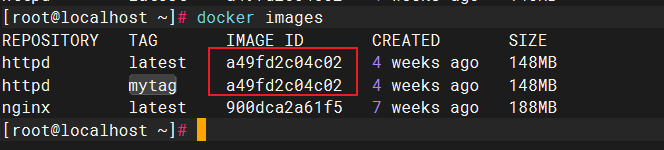
你可以使用这两个标签来运行相同的镜像。
plain
docker run httpd:latest
docker run httpd:mytag4.删除镜像(两种)
使用docker rmi命令删除镜像
镜像ID删除
你可以使用镜像的 ID 来删除镜像。例如:
plain
docker rmi a49fd2c04c02需要注意的是:
如果镜像被多个标签引用
强制删除镜像
如果你确定要删除该镜像,可以使用 -f选项强制删除:
plain
docker rmi -f a49fd2c04c02也可以删除标签,然后在通过镜像ID删除
标签删除
你也可以使用镜像的名称和标签来删除镜像。例如:
plain
docker rmi httpd:latest
docker rmi httpd:mytag注意事项
当一个镜像有多个标签的时候,docker rmi 命令只是删除该镜像多个标签中的指定标签,不会影响镜像文件,相当于只是删除了镜像的一个标签而已。
docker ps -a
5.存出镜像
语法格式
bash
docker save -o <保存的文件名>.tar <镜像名>:<标签>实例如下:
存出镜像/dmk
使用 docker save 命令将镜像保存为一个 tar 文件
plain
[root@localhost ~]# docker save -o httpd.tar httpd:mytag
[root@localhost ~]# ll
总用量 148616
-rw-------. 1 root root 152180736 8月 15 14:56 httpd.tar
//这条命令会将 httpd:latest 镜像保存为名为 myimage.tar 的文件。6.载入镜像
语法格式:
使用 docker load 命令从 tar 文件中加载镜像:
bash
docker load -i <文件名>.tar实例:
首先需要删除镜像,然后进行恢复
例如,从 httpd.tar 文件中导入镜像,可以使用
bash
docker load -i httpd.tar查看是否成功
bash
docker images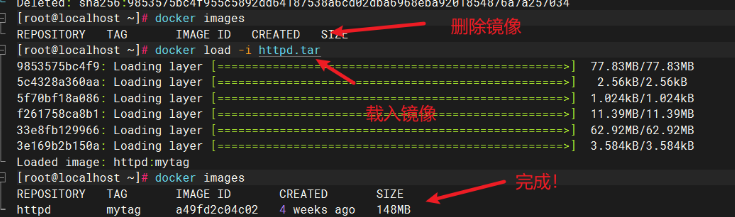
总结
导出镜像:
bash
docker save -o <文件名>.tar <镜像名>:<标签>导入镜像:
bash
docker load -i <文件名>.tarDocker容器操作
1.创建容器
plain
[root@localhost ~]# docker create -it --name web01 -p 80:80 httpd:latest /bin/bash
a68edea9638730c70363e7a32d9b3a3b21e7938d39343abdd5a2d9a9babd8c39参数解释docker create : 创建一个新容器,但不启动它。-it : 以交互模式运行容器,并分配一个伪终端。--name web01 : 为容器指定名称为 web01。-p 80:80 : 将主机的 80 端口映射到容器的 80 端口。httpd:latest : 使用 httpd 镜像的最新版本。/bin/bash: 指定容器启动时执行的命令。
2.启动容器
plain
[root@localhost ~]# docker start web01 /或者ID
web01
[root@localhost ~]# docker ps
CONTAINER ID IMAGE COMMAND CREATED STATUS PORTS NAMES
a68edea96387 httpd:latest "/bin/bash" 3 minutes ago Up 3 seconds 0.0.0.0:80->80/tcp, :::80->80/tcp web0
关闭容器
bash
docker stop web01 /或者ID3.创建并开启
bash
docker run -d --name nginx-do -p 80:80 nginx-d :在后台运行容器(分离模式)。--name nginx-do :为容器指定一个名称(可选)。-p 80:80 :将主机的 80 端口映射到容器的 80 端口。
4.容器的进入
- 进入容器
要进入正在运行的容器,您可以使用 docker exec 命令。
基本语法如下:
bash
docker exec -it <容器名称或ID> /bin/bash实例
假设您有一个名为 nginx 的容器,可以通过以下命令进入
plain
docker exec -it nginx-do /bin/bash
root@2ee5e3023732:/# ls
bin boot dev docker-entrypoint.d docker-entrypoint.sh etc home lib lib64 media mnt opt proc root run sbin srv sys tmp usr var5.导出容器
要导出一个容器的文件系统,可以使用 docker export 命令。此命令将容器的文件系统导出为一个 tar 文件。
示例
假设您要导出名为 nginx-do的容器
plain
[root@localhost ~]# docker export nginx-do > nginx-do.tar
[root@localhost ~]# ls
httpd.tar nginx-do.tar这将创建一个名为 nginx-do.tar 的文件,包含容器的文件系统。
6.导入容器
要从一个 tar 文件导入容器,可以使用 docker import 命令。此命令将 tar 文件导入为一个新的镜像。
示例
假设您要从 nginx-do.tar 文件导入一个新的镜像:
bash
cat nginx-do.tar | docker import - nginx:latest这将创建一个名为 nginx:latest的新镜像。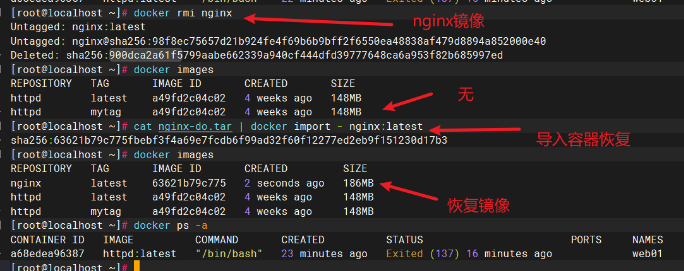
7.容器的删除
在 Docker 中,删除容器可以通过 docker rm 命令进行。
- 查看当前容器
首先,您可以查看当前所有容器(包括运行中的和已停止的):
bash
docker ps -a- 删除已停止的容器
要删除一个已停止的容器,可以使用以下命令:
bash
docker rm <容器名称或ID>示例如果您要删除名为 nginx-do 的容器:
bash
docker rm nginx-do- 强制删除正在运行的容器
如果您需要删除一个正在运行的容器,可以使用 -f(或 --force)选项强制删除:
bash
docker rm -f <容器名称或ID>示例强制删除正在运行的 nginx-do 容器:
bash
docker rm -f nginx-do- 删除多个容器您也可以一次性删除多个容器,只需在命令中列出容器名称或 ID:
bash
docker rm <容器1> <容器2> ...示例
bash
docker rm nginx-do nginx-other- 删除所有已停止的容器
- 如果您想要删除所有已停止的容器,可以使用以下命令:
bash
docker container prune- 这将提示您确认是否要删除所有已停止的容器。
注意事项
确保您不再需要容器中的数据,因为删除容器后,容器的文件系统及其数据将永久丢失。如果容器是基于某个镜像创建的,删除容器不会影响该镜像
总结
Docker是一种强大的容器化技术,极大地简化了应用程序的开发、测试和部署流程。通过使用Docker,开发者可以轻松地创建、管理和共享容器化应用,确保在不同环境中的一致性。
成功的路上没有捷径,只有不断的努力与坚持。如果你和我一样,坚信努力会带来回报,请关注我,点个赞,一起迎接更加美好的明天!你的支持是我继续前行的动力!"
"每一次创作都是一次学习的过程,文章中若有不足之处,还请大家多多包容。你的关注和点赞是对我最大的支持,也欢迎大家提出宝贵的意见和建议,让我不断进步。"